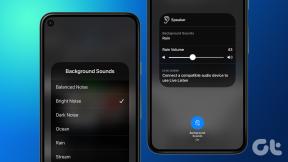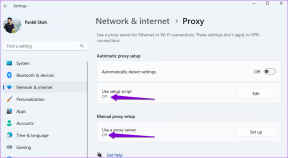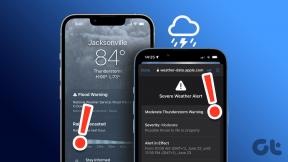14 viisi Androidis mittetöötava 4G parandamiseks
Miscellanea / / February 06, 2022

Enne 4G kasutuselevõttu ja kasutuselevõttu kasutasid kõik 3G võrke. 3G kasutamine oleks selle aegluse tõttu masendav. Voogesituse või surfamise ajal oleks see mitu korda puhverdanud. Hiljem tekkis 4G võrk ja võttis 3G koha. Kuid mõnikord on teil 4G-võrkudega probleeme. Võite esitada mõned küsimused, näiteks miks mu telefon ütleb 4G asemel LTE? ja miks mu 4G telefon saab ainult 3G? See artikkel 4G mittetöötava Androidi probleemi lahendamise kohta aitab teil selle probleemi lahendada.

Sisu
- 14 viisi Androidis mittetöötava 4G parandamiseks
- Miks ütleb mu telefon 4G asemel LTE?
- Esialgsed sammud
- 1. meetod: sisestage SIM-kaart uuesti
- 2. meetod: taaskäivitage seade
- 3. meetod: lülitage mobiilne andmeside sisse
- 4. meetod: lülituge 4G võrgurežiimile
- 5. meetod: lülitage lennukirežiim välja
- 6. meetod: lülitage Bluetooth välja
- 7. meetod: lülitage mobiilse andmeside piirang välja
- 8. meetod: lähtestage pääsupunktide nimed (APN-id)
- 9. meetod: määrake APN-protokolli väärtuseks IPv4/IPv6
- 10. meetod: sisestage APN-i sätted käsitsi
- 11. meetod: lähtestage võrgusätted
- 12. meetod: värskendage Android OS-i
- 13. meetod: võtke ühendust võrguteenuse pakkujaga
- 14. meetod: parandage oma seade
14 viisi Androidis mittetöötava 4G parandamiseks
Igaüks vajab Internetti suhtlemiseks ja õppimiseks. Kuna meie ümber on kiire maailm, oleks aeglasema võrguühendusega mobiiltelefon masendav. Neljanda põlvkonna võrk on meie elu mitmel viisil kergendanud. Viienda põlvkonna kasutamine kasvab, kuid see pole igal pool saadaval. Kuigi võrk on välja töötatud 5G-le, seisavad paljud meist endiselt silmitsi 4G ja LTE probleemidega. Sel ajal võib teil tekkida probleeme
- Reisi ajal videokõne tegemine või veebis surfamine.
- Mõnikord võib teil tekkida probleeme ka mobiilsidevõrguga, isegi kui töötate kodus.
Selle probleemi lahendamiseks oleme allpool selles artiklis näidanud kõiki võimalikke meetodeid. Kuid enne meetodite juurde asumist andke meile teada vastus oma päringule, miks ütleb mu telefon allolevas jaotises 4G asemel LTE.
Miks ütleb mu telefon 4G asemel LTE?
Konkreetse piirkonna võrgu kättesaadavuse tõttu võib teie telefon öelda LTE. LTE tähistab Long Term Evolution on tegelikult aeglasem kui tõeline 4G, kuid kiirem kui 3G võrgud. Teie telefon võib teie asukohas võrgu saadavuse tõttu öelda 4G asemel LTE või vastupidi.
Esialgsed sammud
4G-võrguga ühenduse loomiseks peate tegema järgmised eeltoimingud.
- Veenduge, et teie SIM-kaardid ja seade on 4G-ühilduvad. Kui kumbki neist ei ühildu 4G-ga, ei saa te 4G-võrguga ühendust luua.
- Kontrollige, kas olete 4G-ga ühilduva SIM-kaardi õigesse pessa sisestanud, kuna vähesed nutitelefonimudelid toetavad 4G-d kindlas SIM-kaardi pesas.
Märge: Kuna nutitelefonidel pole samu seadete valikuid ja need erinevad tootjate lõikes, veenduge enne nende muutmist õigetes sätetes. Selles artiklis kasutatud ekraanipildid on võetud OnePlus Nordist.
1. meetod: sisestage SIM-kaart uuesti
Kui meetodid 1 ja 2 ebaõnnestuvad, on tõenäoline, et probleem on põhjustatud sisestatud SIM-kaardist.
1. Sulgege kõik töötavad rakendused saidilt Viimased ekraan.

2. Kasuta SIM-kaardi väljalaske tihvt mis oli teie nutitelefoniga kaasas, ja sisestage see enda kõrval olevasse auku SIM-kaardi salv SIM-kaardi eemaldamiseks.

3. Võtke SIM-kaardi salv välja ja oodake mõni sekund, seejärel sisestage SIM-kaardi salv uuesti.
Märge: Kui SIM-kaardi pesasid on mitu, peaksite SIM-kaardi sisestama SIM-kaardi pesasse SIM 1.
4. Oodake, kuni saate mobiilsidevõrk luuakse ja vaadake, kas teie seade ühendub 4G-võrguga või mitte.
Märge: Konkreetse SIM-võrgu võrguribale kuvatakse 4G-tekst.

2. meetod: taaskäivitage seade
Kui teil on 4G-võrguga probleeme isegi pärast mobiilse andmeside sisselülitamist, proovige seade taaskäivitada.
1. Vajutage nuppu Toitenupp mõneks sekundiks.
2. Puudutage nuppu Taaskäivita valik.

3. meetod: lülitage mobiilne andmeside sisse
Mõnikord ei pruugi mobiilsidevõrku sisse lülitada ja tekib küsimus, miks 4G pole ühendatud. Esmalt kontrollige, kas mobiilne andmeside on ühendatud, järgides alltoodud samme.
1. Pühkige alla ülemine teavitusriba avada teavituspaneel teie seadmes.
2. Puudutage nuppu Mobiilne andmeside võimalus seda keerata Peal.
Märge: Kui see on juba sisse lülitatud, puudutage selle sisselülitamiseks Väljas ja puudutage pööramiseks uuesti Peal.

Loe ka:Kuidas kontrollida, kas teie telefon toetab 4G volti?
4. meetod: lülituge 4G võrgurežiimile
Kui mõtlete, miks mu 4G-telefon saab ainult 3G-d, võib selle põhjuseks olla teie seadme vale võrguseade. 4G mittetöötava Androidi probleemi lahendamiseks peate veenduma, et olete lubanud õige võrguvaliku. 4G võrgurežiimile lülitumiseks järgige allolevaid samme.
1. Ava Seaded rakendus teie seadmes.
2. Seejärel puudutage nuppu Wi-Fi ja võrk.

3. Siin valige SIM ja võrk valik.

4. Nüüd puudutage nuppu Eelistatud võrgutüüp.

5. Valige 2G/3G/4G (automaatne) valik.
Märge: Teie seadmel võib olla muid valikuid, näiteks Eelista 4G/LTE või 4G (ainult). Kui jah, siis valige see valik.

5. meetod: lülitage lennukirežiim välja
Mõnikord ei saa teie telefon võrgusignaali edastajaga korralikult ühendust luua ja nutitelefoni lennurežiimi lülitamine võib aidata teil parandada 4G-i, mis ei tööta Androidis.
1. Mine lehele teavituspaneel oma seadmes, pühkides alla ülemine teavitusriba ekraanil.
2. Puudutage nuppu Lennukirežiim ikooni selle keeramiseks Peal kui on Väljas vaikimisi.

3. Oodake mõni sekund ja puudutage nuppu Lennukirežiim ikooni selle keeramiseks Väljas.

4. Nüüd looge ühendus mobiilsidevõrguga, nagu näidatud joonisel 1. meetod.
Loe ka:Kuidas kontrollida, kas teie telefon on 4G toega?
6. meetod: lülitage Bluetooth välja
Sarnaselt Bluetoothiga, mis on vastuolus teie mobiiltelefoni Wi-Fi-ühendusega, võib see põhjustada probleeme ka mobiilsidevõrguga. 4G mittetöötava Androidi probleemi lahendamiseks järgige alltoodud samme.
1. Pühkige alla ülemine teavitusriba ekraanil kuvamiseks teavituspaneel teie seadmes.
2. Puudutage nuppu Bluetooth ikooni selle keelamiseks.

7. meetod: lülitage mobiilse andmeside piirang välja
Inimesed eelistavad kasutada oma igapäevaseid andmeid piiratud viisil, seega lubavad nad mobiilse andmeside piirangu. Selle funktsiooni keelamine mobiilse andmeside kasutamise piiramiseks võib samuti lahendada 4G mittetöötava Androidi probleemi. Järgige allolevaid samme.
Märge: Saate selle funktsiooni ka hiljem tagasi lubada, kui soovite kasutada kasutatavate andmete piiranguid.
1. Navigeerige Seaded ja puudutage Wi-Fi ja võrk.

2. Seejärel puudutage nuppu Andmekasutus valik.

3. Valige Arveldustsükkel teie mobiilse andmeside nime all.

4. Aastal Automaatne võrguühenduse katkestamine valikut, puudutage nuppu lüliti selle keeramiseks Väljas.

5. Nüüd vaheta Peal sinu Mobiilne andmeside nagu illustreeritud 1. meetod.
Loe ka:20 kiiret viisi Androidis mittetöötava mobiilse leviala parandamiseks
8. meetod: lähtestage pääsupunktide nimed (APN-id)
Üks vastuseid küsimusele, miks mu telefon ütleb 4G asemel LTE, on pääsupunktide nimede (APN) lähtestamine. Need APN-id vastutavad IP-aadressi ja lüüside seadistamise eest võrguga ühenduse loomiseks. Seadmes APN-ide lähtestamiseks järgige allolevaid juhiseid, et lahendada 4G mittetöötava Androidi probleem.
1. Minema Seaded oma seadmes ja toksake Wi-Fi ja võrk.

2. Seejärel puudutage nuppu SIM ja võrk.

3. Valige vastav SIM (nt. SIM 1) 4G võrgu kasutamiseks SIM-kaardi SEADED osa.

4. Seejärel puudutage nuppu Pöörduspunktide nimed.

5. Nüüd puudutage ekraani paremas ülanurgas ikooni kolm horisontaalset punkti ikooni.

6. Lõpuks puudutage nuppu Vaikesätete taastamine valik.

7. See lähtestab teie Interneti- ja MMS-i seaded. Nüüd lülitage mobiilne andmeside sisse nagu näidatud 1. meetod.
9. meetod: määrake APN-protokolli väärtuseks IPv4/IPv6
Paljud nutitelefonid ei võimalda teil APN-protokolli seadistada. Kui teie mobiiltelefonil on see valik, muutke APN-i protokoll IPv4/IPv6-ks, et lahendada 4G mittetöötava Androidi probleem. Siin on APN-protokolli seadistamiseks järgmised sammud.
1. Navigeerige Seaded > Wi-Fi ja võrk > SIM ja võrk > SIM-kaardi SEADED > Pöörduspunkti nimed nagu illustreeritud meetod8.
2. Siin puudutage oma APN.

3. Pühkige alla ja valige APN-i protokoll.

4. Seejärel valige suvand IPv4/IPv6.

5. Nüüd pöörake Peal sinu Mobiilne andmeside.
Loe ka:Parandage Androidi sõnumsiderakendus, mis ei tööta
10. meetod: sisestage APN-i sätted käsitsi
Mõned Androidi värskendused võivad põhjustada probleeme APN-i seadetega. Kui APN-i vaikeseadetele lähtestamine ei aita, määrake APN käsitsi. Järgige allolevaid samme.
1. Minema Seaded > Wi-Fi ja võrk > SIM ja võrk > SIM-kaardi SEADED > Pöörduspunkti nimed nagu illustreeritud meetod8.
2. Puudutage nuppu + ikoon ekraani paremas ülanurgas.

3. Lisage APN-i üksikasjad.
Märge: APN-i üksikasjad on saadaval aadressil operaatori ametlik veebisait (nt. Vodafone).
4. Pärast andmete sisestamist puudutage nuppu kolm horisontaalset punkti ikooni ekraani paremas ülanurgas.

5. Ja valige Salvesta võimalus andmete salvestamiseks.

6. Lõpuks valige vastloodud APNvalik nimekirjast.
11. meetod: lähtestage võrgusätted
Kui seadme taaskäivitamine ja APN-i muutmine ei tööta, proovige võrguseaded lähtestada. See lähtestab kõik teie võrguühendused, mobiilsidevõrgud ja Bluetoothi seaded ning lahendab 4G mittetöötava Androidi probleemi. Võrguseadete lähtestamiseks järgige antud juhiseid.
1. Navigeerige Seaded ja puudutage nuppu Süsteem seaded.

2. peal Süsteemid seaded, puudutage Lähtesta valikud.

3. Puudutage nuppu Lähtestage Wi-Fi, mobiil ja Bluetooth valik.

4. Lõpuks puudutage nuppu Lähtesta seaded valik.

5. Seda puudutades palub see teil seda teha sisestage oma PIN-kood või parool, kui mõni. Sisestage need ja puudutage nuppu Lähtesta seaded jälle variant.
Loe ka:Parandage Androidi Wi-Fi autentimise viga
12. meetod: värskendage Android OS-i
Võite küsida, miks mu telefon ütleb 4G asemel LTE. Kui võrk muudetakse 4G LTE peale, siis väidetavalt võib see võrgu kiirust aeglustada. Mõnikord võib seadme värskendamine lahendada 4G mittetöötamise probleemi. Android OS-i värskendamiseks ja 4G mittetöötava Androidi probleemi lahendamiseks järgige allolevaid juhiseid.
1. Minge oma seadmesse Seaded.
2. Kerige alla ja puudutage nuppu Süsteem seaded.

3. Nüüd puudutage Süsteemi uuendused.

4. Teie seade teeb seda kontrolli kas uuendused on saadaval.
4A. Kui värskendus on saadaval, installige värskendus ja taaskäivitage seade.
4B. Kui teie Android OS on ajakohane, ütleb see Teie süsteem on valmiskuupäev.

13. meetod: võtke ühendust võrguteenuse pakkujaga
Kui ükski ülaltoodud meetoditest ei tööta, peate võtma ühendust võrguteenuse pakkujaga. Saate kas neile helistada tollivaba number või postitage probleem oma sotsiaalmeedia käepidemetesse.
14. meetod: parandage oma seade
Kui teie võrguteenuse pakkuja ei teata, et nende poolel pole probleeme, püsib probleem ka teie mobiiltelefoniga. Riistvarakahjustuste osas on kõige parem konsulteerida tehnikuga. Kui näete, et 4G ei tööta teie uues Android-mobiilis, võib see olla tootmisviga. Sel juhul saate külastage lähimat teeninduskeskust selle probleemi lahendamiseks.
Korduma kippuvad küsimused (KKK)
Q1. Mis vahe on LTE ja 4G vahel?
Ans. Et olla lihtne, 4G on kiirem kui LTE. LTE on tüüp 4G tehnoloogia aga aeglasemalt kui tõsi 4G võrk.
Soovitatav:
- Steami parandamine on Windows 10-s aeglane
- Kuidas külmutada Excelis ridu ja veerge
- Parandage. YouTube'i rakendus läks valesti
- Kuidas parandada Galaxy S6 ei lae
Loodame, et see juhend aitab parandada 4G ei tööta Androidis oleks sind aidanud. Andke meile teada, milline ülalnimetatud meetoditest aitas teid kõige paremini. Jätke oma päringud ja soovitused allpool olevasse kommentaaride jaotisse, kui neid on.